
Cet article décrit comment implémenter une page de connexion avec une vidéo d'arrière-plan sympa. La fenêtre du navigateur peut être étirée à volonté, et la vidéo d'arrière-plan et le composant de connexion au premier plan peuvent toujours être parfaitement adaptés. , et le composant de premier plan est toujours centré. La vidéo Le contenu est toujours préservé au maximum, permettant les meilleurs effets visuels. Et basé sur le bucket de la famille Vue.js 2.0. L'effet spécifique est montré dans l'image ci-dessous :
Vous pouvez vous tourner vers la fin de l'article pour observer l'effet final.

1. Méthode de mise en œuvre existante de la page Web de vidéo d'arrière-plan
Il existe un bon site Web "Coverr" à l'étranger qui fournit des tutoriels et des vidéos complets. Ressources pour vous aider. Les développeurs finaux créent de superbes pages d'accueil de vidéos d'arrière-plan. L'exemple d'effet de site Web est le suivant :
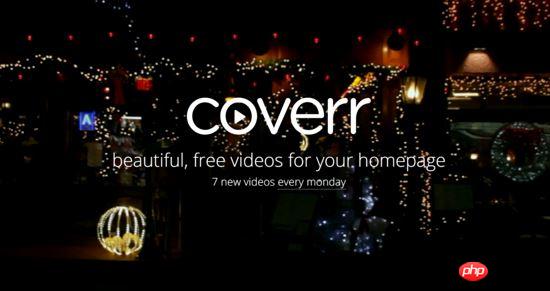
Le didacticiel est le suivant :

De l'image et de ma pratique, les points suivants peuvent être tirés :
Ce tutoriel utilise jQuery. Puisque nous voulons utiliser Vue.js, jQuery peut être complètement remplacé.
Les codes CSS et JavaScript de ce tutoriel sont trop redondants.
Exécutez l'exemple directement et constatez que l'effet n'est pas bon. Lorsque la fenêtre du navigateur est étirée à volonté, la vidéo d'arrière-plan ne peut pas s'adapter parfaitement "des bords noirs et d'autres défauts apparaîtront", et l'effet n'est pas celui attendu.
2. Concevez une page Web vidéo d'arrière-plan parfaite
Créez d'abord un projet à l'aide de vue-loader basé sur l'outil d'échafaudage vue-cli. dans le correspondant Créez un fichier ".vue" dans le répertoire comme fichier modèle pour la page de connexion. Les détails spécifiques ne seront pas répétés. Le contenu de cette section est limité au fichier .vue.
Modèle HTML 2.1
En fonction des besoins, le modèle HTML fourni par Coverr a été légèrement modifié. Les résultats sont les suivants :
<template> <p class="homepage-hero-module"> <p class="video-container"> <p :style="fixStyle" class="filter"></p> <video :style="fixStyle" autoplay loop class="fillWidth" v-on:canplay="canplay"> <source src="PATH_TO_MP4" type="video/mp4"/> 浏览器不支持 video 标签,建议升级浏览器。 <source src="PATH_TO_WEBM" type="video/webm"/> 浏览器不支持 video 标签,建议升级浏览器。 </video> <p class="poster hidden" v-if="!vedioCanPlay"> <img :style="fixStyle" src="PATH_TO_JPEG" alt=""> </p> </p> </p> </template>
Dans le modèle, la balise p de la classe de filtre est une couche de masque pour la vidéo d'arrière-plan, à travers laquelle la luminosité et la température de couleur de la vidéo peuvent être contrôlées. La balise
video est une balise HTML5 standard, fournissant deux formats de vidéo et un espace réservé pour l'image. La vidéo d'arrière-plan sera automatiquement lue après le chargement.
Le modèle original fourni par Coverr peut être débogué directement. La page affiche uniquement les images mais ne peut pas lire les vidéos. Ce problème est résolu en utilisant la directive v-if de Vue.js.
2.2 CSS
Le code CSS du modèle d'origine a été considérablement rationalisé. Le code CSS modifié est le suivant :
<style scoped>
.homepage-hero-module,
.video-container {
position: relative;
height: 100vh;
overflow: hidden;
}
.video-container .poster img,
.video-container video {
z-index: 0;
position: absolute;
}
.video-container .filter {
z-index: 1;
position: absolute;
background: rgba(0, 0, 0, 0.4);
}
</style>Étant donné que la plupart des styles sont globaux au projet Modifié. , il ne reste donc que trois styles dédiés à ce modèle. La brève description est la suivante :
Le conteneur p remplit la fenêtre du navigateur
. Le masque p est situé au dessus de la vidéo pour faire office de masque.
2.3 Code JavaScript
<script>
export default {
name: 'login',
data() {
return {
vedioCanPlay: false,
fixStyle: ''
}
},
methods: {
canplay() {
this.vedioCanPlay = true
}
},
mounted: function() {
window.onresize = () => {
const windowWidth = document.body.clientWidth
const windowHeight = document.body.clientHeight
const windowAspectRatio = windowHeight / windowWidth
let videoWidth
let videoHeight
if (windowAspectRatio < 0.5625) {
videoWidth = windowWidth
videoHeight = videoWidth * 0.5625
this.fixStyle = {
height: windowWidth * 0.5625 + 'px',
width: windowWidth + 'px',
'margin-bottom': (windowHeight - videoHeight) / 2 + 'px',
'margin-left': 'initial'
}
} else {
videoHeight = windowHeight
videoWidth = videoHeight / 0.5625
this.fixStyle = {
height: windowHeight + 'px',
width: windowHeight / 0.5625 + 'px',
'margin-left': (windowWidth - videoWidth) / 2 + 'px',
'margin-bottom': 'initial'
}
}
}
window.onresize()
}
}
</script>La partie la plus importante du code ci-dessus est la surveillance de l'événement onresize de l'objet fenêtre. Lorsque la taille de la fenêtre change, le programme modifie simultanément la taille de la vidéo et le masque de sorte que le côté le plus étroit de la vidéo remplisse toujours la fenêtre du navigateur, tandis que les côtés longs sont uniformément coupés sur les côtés gauche et droit.
En faisant cela, la vidéo ne sera pas étirée. Le centre de la vidéo est toujours situé au centre du navigateur. Lorsque la fenêtre du navigateur est étirée à volonté, le contenu de la vidéo est toujours conservé. la mesure maximale et peut être obtenu.
L'effet final est le suivant :

Recommandations associées :
Exemple détaillé du traitement adaptatif de Javascript pour empêcher l'étirement de l'image
Comment réaliser une adaptation de la taille de l'image
Ce qui précède est le contenu détaillé de. pour plus d'informations, suivez d'autres articles connexes sur le site Web de PHP en chinois!